一、tomcat作用:
1、Tomcat是一个免费的开放源代码的Web 应用服务器,属于轻量级应用服务器,在中小型系统和并发访问用户不是很多的场合下被普遍使用,是开发和调试JSP 程序的首选。
2、当在一台机器上配置好Apache 服务器,可利用它响应HTML(标准通用标记语言下的一个应用)页面的访问请求。实际上Tomcat 部分是Apache 服务器的扩展,但它是独立运行的,所以当你运行tomcat 时,它实际上作为一个与Apache 独立的进程单独运行的。
3、诀窍是,当配置正确时,Apache 为HTML页面服务,而Tomcat 实际上运行JSP 页面和Servlet。
4、另外,Tomcat和IIS等Web服务器一样,具有处理HTML页面的功能,另外它还是一个Servlet和JSP容器,独立的Servlet容器是Tomcat的默认模式。
5、不过,Tomcat处理静态HTML的能力不如Apache服务器。
二、下载tomcat版本
下载地址:https://tomcat.apache.org/download-90.cgi
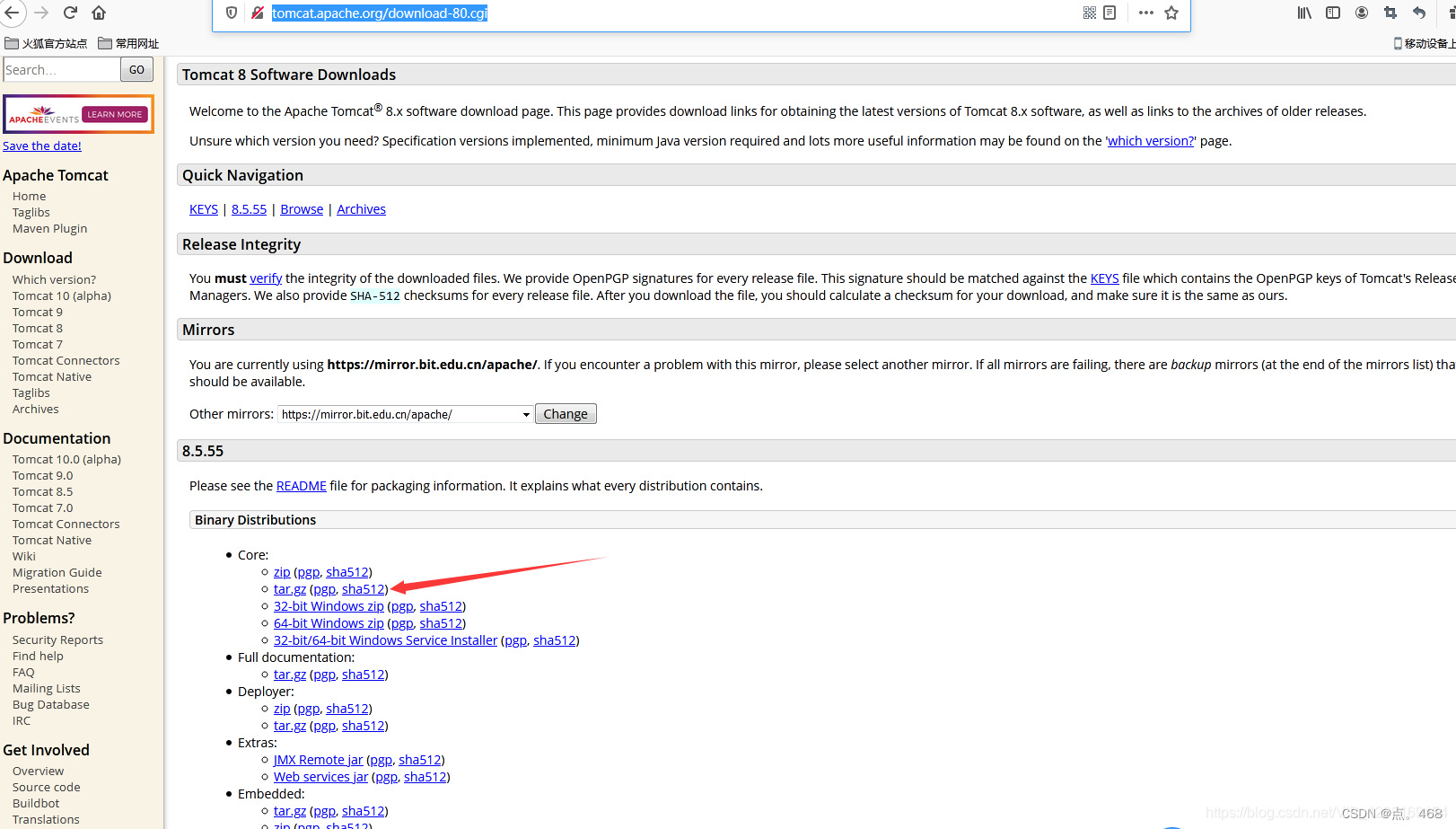
三、将下载完的软件包传到/usr/tomcat下并解压
没有就创建#mkdir /usr/tomcat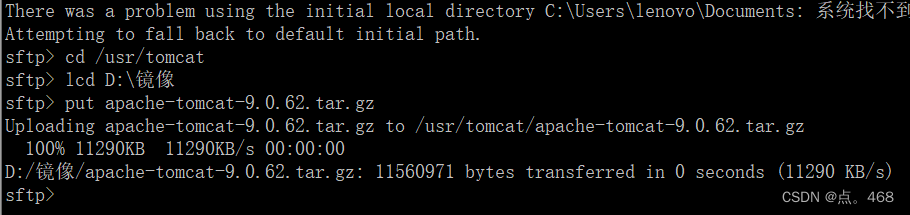

解压# tar -zxvf apache-tomcat-9.0.62.tar.gz
解压完成后多出一个apache-tomcat-9.0.62 目录
四、修改tomcat的端口号(默认为8080)
文件位置:/usr/tomcat/apache-tomcat-9.0.62/conf/server.xml
server.xml可以配置端口,编码以及配置项目等等,我们这里就配置一个端口,把默认的8080,修改成80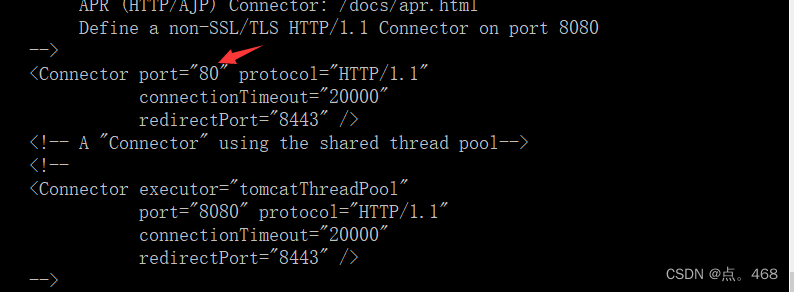
五、修改setclasspath.sh 文件中JDK指向到我们所安装的JDK
查看JDK的路径:#more/etc/profile
在文件末尾添加如下JDK的安装路径:
| export JAVA_HOME=/usr/jdk1.8.0_281 |
| export JRE_HOME=/usr/jdk1.8.0_281/jre |

六、启动tomcat,验证tomcat是否安装成功
#lsof -i:8080 (查看80端口状况)
# systemctl stop firewalld.service (关闭防火墙)
# systemctl status firewalld.service (查看防火墙状态)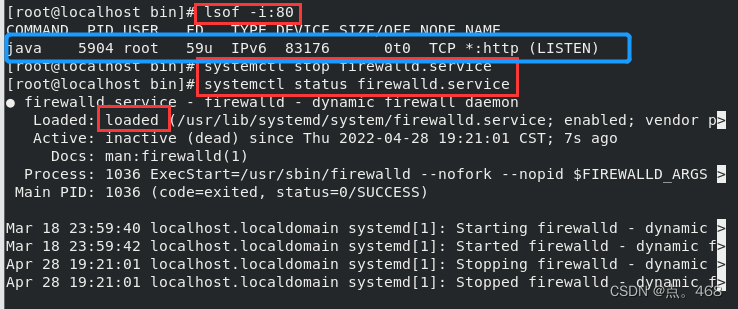
#/usr/tomcat/apache-tomcat-9.0.62/bin(bin路径)
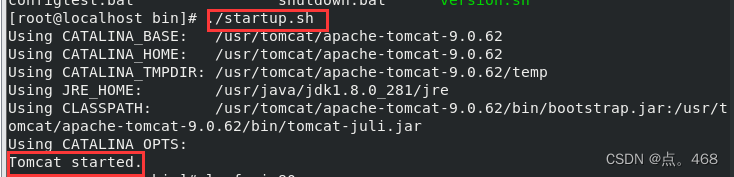
Tomcat启动成功
七、在浏览器中输入服务器的IP,即可登录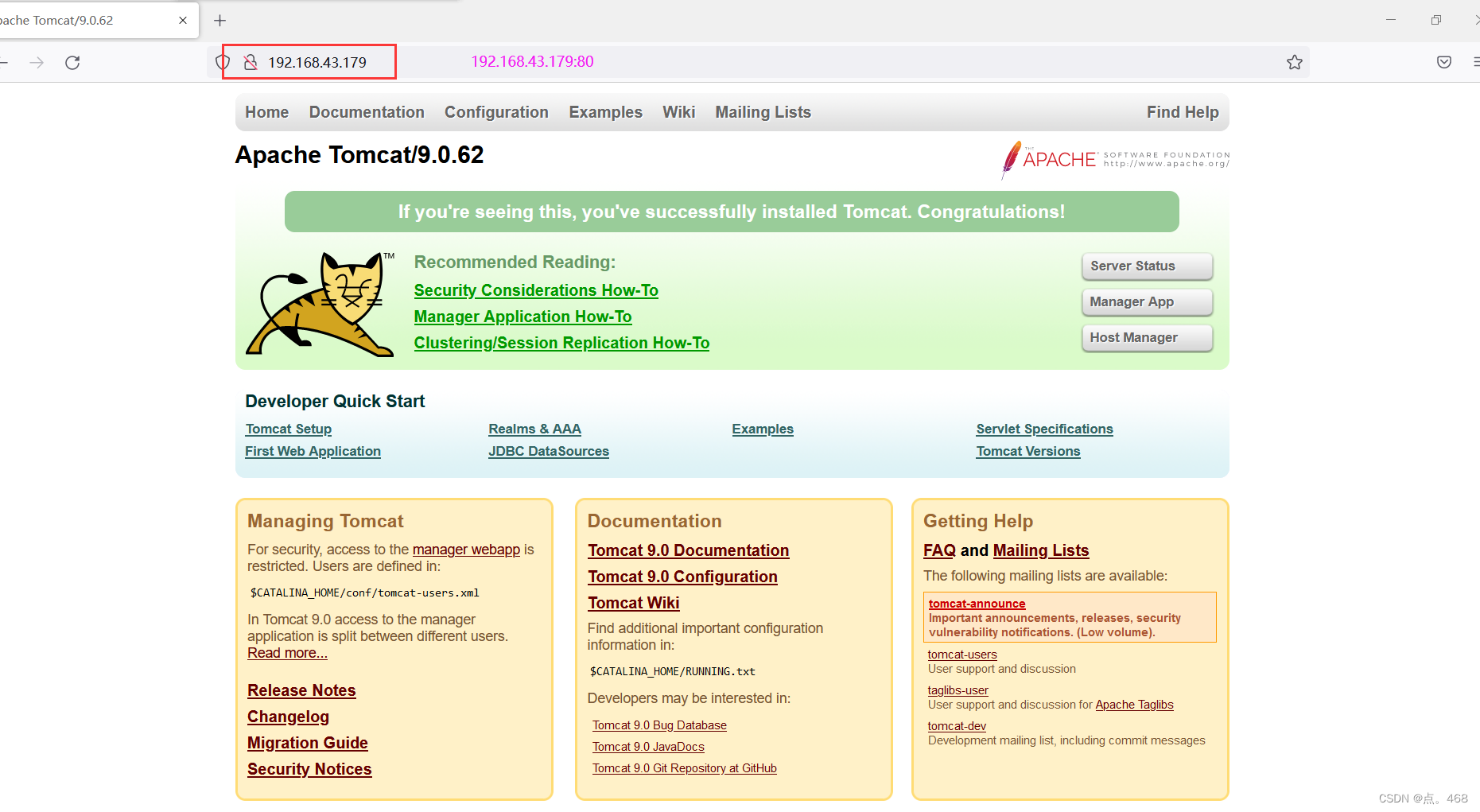
启动:/usr/tomcat/apache-tomcat-9.0.62/bin/startup.sh
关闭:/usr/tomcat/apache-tomcat-9.0.62/bin/shutdown.up





















 194
194











 被折叠的 条评论
为什么被折叠?
被折叠的 条评论
为什么被折叠?








